Resolver problemas
Resolución de problemas
- No se puede crear un proyecto en el espacio de almacenamiento local
- No se puede seleccionar un objeto
- Problemas de rendimiento
- Círculos rojos en el plano de planta
- Error en la sesión de RA
- Otros problemas
No se puede crear un proyecto en el espacio de almacenamiento local
The plus button at the top of the document browser may be disabled making it impossible to create a new project. Esto puede ocurrir porque la aplicación no tiene permisos suficientes para almacenar documentos en el dispositivo.
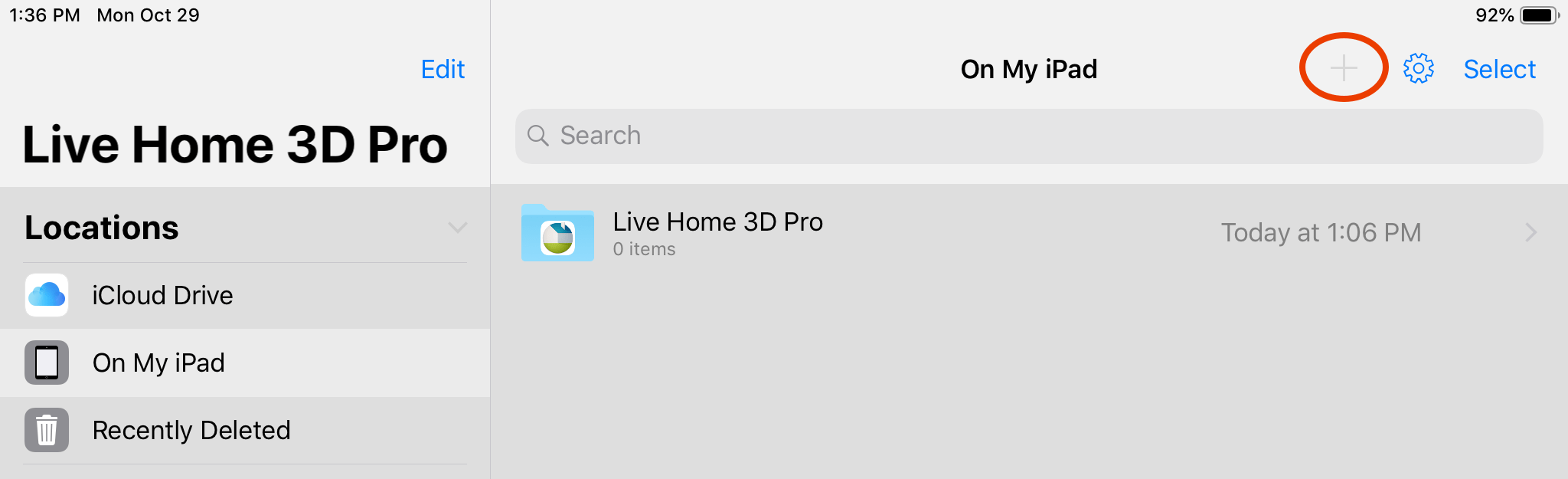
Si tiene la carpeta Live Home 3D, entre en ella. Esto debería desbloquear el botón «más».
Si ha abierto la aplicación por primera vez, es posible que la carpeta mencionada no exista. En este caso, pase a las subsecciones siguientes.
Causa posible
iOS le permite seleccionar un almacenamiento que una aplicación puede utilizar para guardar los archivos del usuario. Compruebe los ajustes de la aplicación en los «Ajustes» de iOS. Puede haber iCloud Drive seleccionado mientras intenta guardar en el dispositivo.
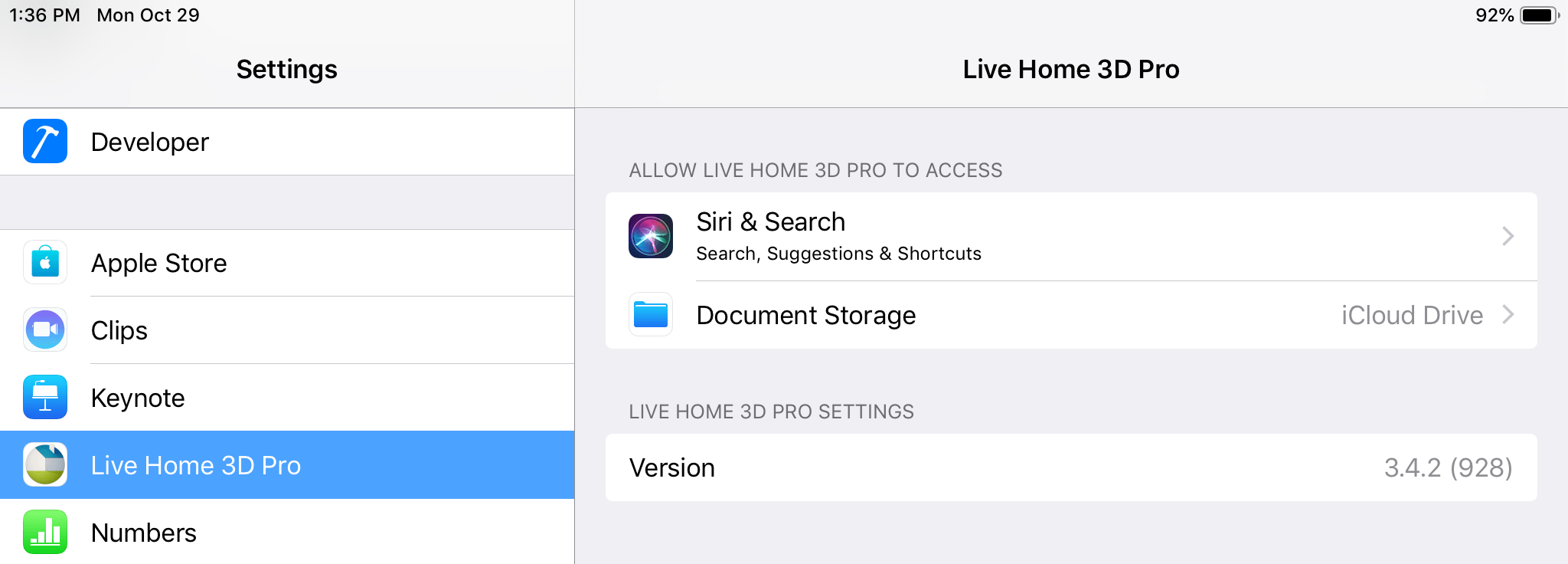
Toque sobre Almacenamiento de documentos para acceder a las opciones disponibles.
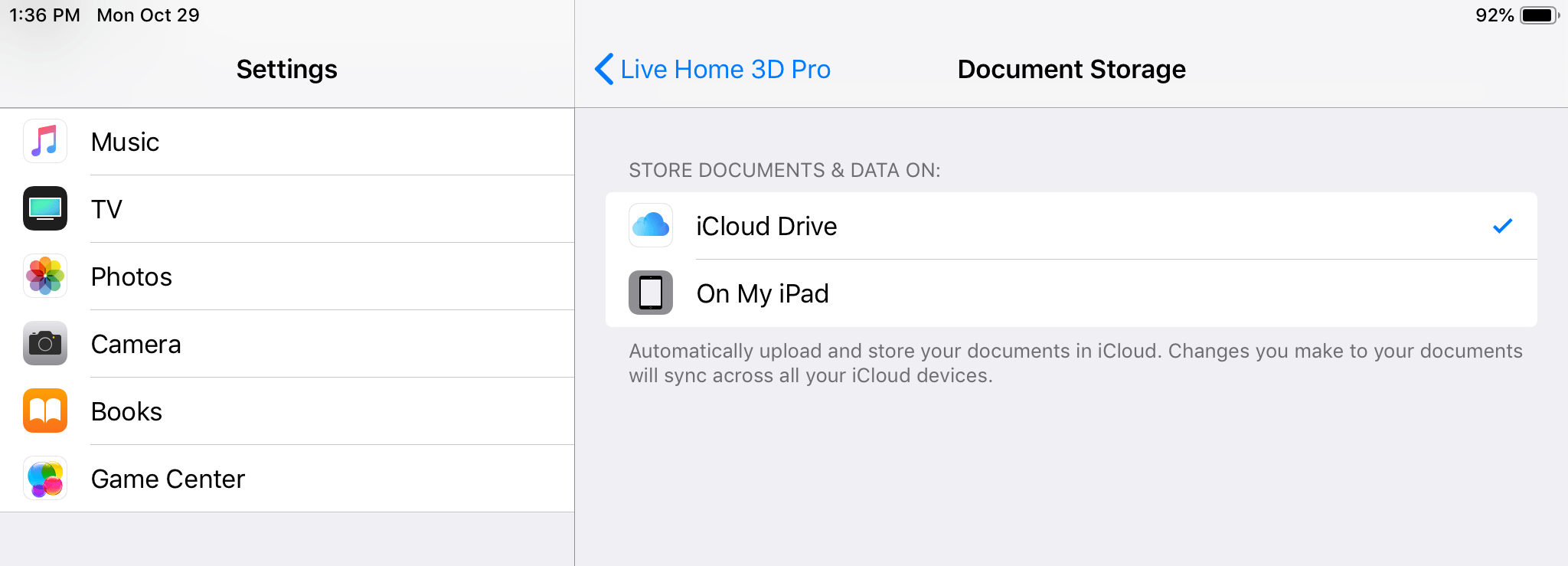
Soluciones posibles
- Establezca el Almacenamiento de documentos en En mi <dispositivo> en los «Ajustes» de iOS.
- En la sección Ubicaciones de la Galería de proyectos (véase la primera captura de pantalla de esta subsección), elija la misma ubicación que esté seleccionada en los «Ajustes» de iOS, por ejemplo, iCloud Drive.
No se puede seleccionar un objeto
El objeto que no puede seleccionar puede estar bloqueado. Busque el objeto en el Árbol del proyecto para verificarlo.
Problemas de rendimiento
La vista 3D puede responder a sus acciones con retraso debido al rendimiento limitado de su dispositivo. Los problemas de rendimiento no suelen afectar a la vista de plano 2D.
Para acelerar el renderizado en la vista 3D, configure los ajustes en la sección 3D de los Ajustes de la aplicación. Se trata de encontrar un compromiso entre el rendimiento y la calidad de la imagen 3D. Para ello:
- Ajuste los parámetros Suavizado en toda la escena, Filtrado de texturas y Calidad de reflejo a valores más bajos.
- Mientras trabaja en el proyecto, desactive la opción Iluminación de la barra de herramientas de la vista 3D.
Tenga en cuenta que siempre puede editar su proyecto en una calidad inferior y después elegir la calidad alta para exportar las imágenes o los vídeos.
Mientras edita su proyecto, tenga en cuenta lo siguiente:
- Desactive las fuentes de luz situadas fuera de la habitación en la que está trabajando y aquellas que no sean críticas para la escena 3D actual. Puede controlar las fuentes de luz en la pestaña Propiedades de luz del Inspector.
- Asegúrese de que sus objetos no se «hunden» en el suelo, el techo o las paredes. Para asegurarse de que un objeto está bien colocado, active la opción Pegar por (lado del objeto apropiado) y mueva el objeto para que se acople al suelo, al techo o a otra superficie cercana. Tenga cuidado cuando cambie manualmente la elevación del objeto.
- Dibuje las paredes con cuidado. Los círculos rojos en el plano de planta indican dónde las paredes no se unen perfectamente. Necesita corregir todos estos problemas.
- No utilice demasiados materiales reflectantes. El rendimiento de la aplicación puede disminuir si aplica materiales reflectantes a un gran número de objetos pequeños.
- Evite crear muchas variaciones del mismo objeto utilizando el cuadro de diálogo Tipo y representación (propiedades 3D). Cuantos más objetos diferentes haya en el proyecto, más tardará el renderizado. La aplicación funciona más rápido con varias copias del mismo objeto que con un número equivalente de objetos diferentes (de la misma complejidad). La aplicación utiliza un único objeto patrón para todas sus copias en el proyecto. Incluso un objeto ligeramente modificado puede tratarse como un objeto completamente diferente.
- Oculte aquellos objetos que no sean críticos para su trabajo actual, o aquellos que sean invisibles desde el punto de vista actual. Puede utilizar el Árbol del proyecto para hacer visibles e invisibles los objetos. Por ejemplo, si tiene varios árboles en el exterior, ocúltelos mientras edita el interior de las habitaciones.
- Desactive la opción Proyectar sombras en el Inspector cuando sea posible. Las sombras no siempre son visibles en el caso de objetos planos pegados a objetos más grandes (un marco de fotos en una pared o una alfombra en el suelo), de objetos muy pequeños (un bolígrafo sobre una mesa), de objetos dentro de otros objetos (libros en estanterías de una biblioteca o un televisor en un nicho) o en otros casos.
Evite utilizar modelos 3D demasiado detallados. El cuadro de diálogo Tipo y representación le permite disminuir el grado de detalle del objeto.
Círculos rojos en el plano de planta
Los círculos rojos indican que las paredes no se conectaron entre sí correctamente en el punto donde debería aparecer una esquina. Por regla general, los errores de este tipo se deben a pequeños trozos de pared agregados involuntariamente. A veces esto puede ocurrir cuando una pared linda con otra en un ángulo muy agudo.
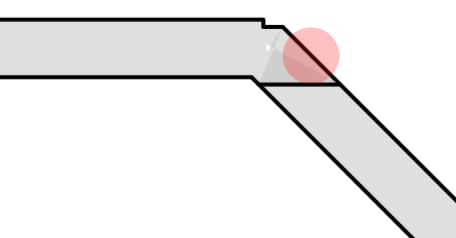
Para solucionar un error de este tipo, debe averiguar cuántas paredes hay cerca del círculo rojo. El problema puede deberse a que una pared muy pequeña se superpone a otra y, por tanto, no se ve muy bien. Seleccione todas las paredes alrededor del círculo rojo utilizando el marco de selección. Esto resaltará los contornos de las paredes y puede hacer visible una pared invisible. En la imagen de abajo, una pequeña pared, agregada por error, parece estar presente sobre la esquina.
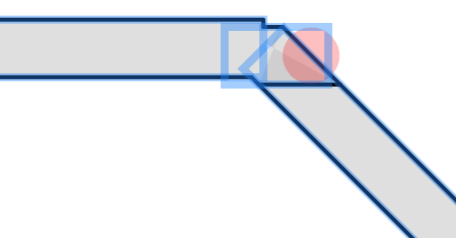
Una forma alternativa es seleccionar paredes una tras otra en el Árbol del proyecto y ver si la pared actualmente seleccionada se encuentra cerca del círculo rojo.
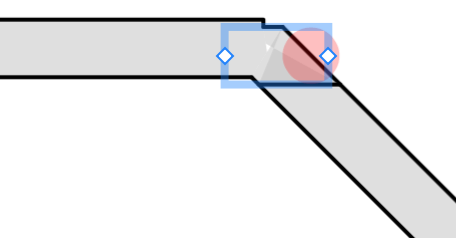
Todas las paredes no deseadas, como la seleccionada en la imagen de arriba, deben ser eliminadas. Si el círculo sigue apareciendo, deberá comprobar el resto de las paredes cercanas al círculo rojo. Seleccione una y elimínela. Si el círculo rojo sigue ahí, ejecute el comando Deshacer y haga lo mismo con otra pared hasta resolver el problema.
Error en la sesión de RA
Es posible que aparezca el mensaje «Error en la sesión de RA» cuando intente visualizar su proyecto en RA («realidad aumentada»). Esto puede ocurrir si la aplicación se utiliza en el «Modo dividido», compartiendo la pantalla con otra aplicación.
RA no funciona en el «Modo dividido». Haga que Live Home 3D ocupe toda la pantalla e intente visualizar de nuevo su proyecto en RA.
Otros problemas
Si no encuentra una solución a su problema más arriba, póngase en contacto con el soporte técnico de BeLight Software.